如何跟踪 Microsoft Excel 中的更改
在IT行业这个发展更新速度很快的行业,只有不停止的学习,才不会被行业所淘汰。如果你是文章学习者,那么本文《如何跟踪 Microsoft Excel 中的更改》就很适合你!本篇内容主要包括##content_title##,希望对大家的知识积累有所帮助,助力实战开发!
假设您有一个 Excel 工作表,并且与很多人共享。显然,将有 1000 次编辑,最终,您的工作是验证哪个是有效编辑,哪个不是。如果你有一些神奇的力量,你可以使用它来查看谁在什么时间进行了哪些编辑?此外,为了让它更甜美,您可以决定是接受还是拒绝相应的编辑呢?好吧,今天我们来这里是为了满足你的愿望。
继续阅读,了解如何轻松跟踪在 Excel 工作表上所做的更改、在单独的工作表或同一工作表本身上查看它们,并在查看更改后最终接受或拒绝更改。此外,禁用跟踪功能也很容易,哦,是的,我们也将讨论该主题。希望你喜欢!
第 1 部分:如何启用跟踪更改功能
第 1 步:打开要跟踪更改的 Excel 工作表。
点击窗口顶部的REVIEW选项卡。
在REVIEW选项卡下,单击Track Changes下拉菜单,然后单击Highlight Changes选项。
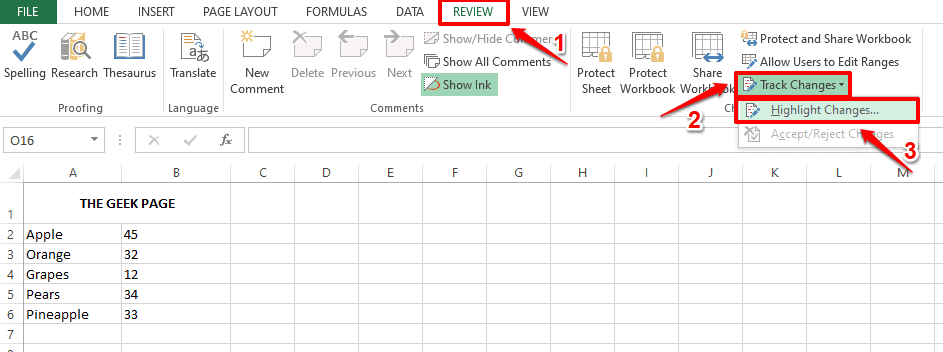
第 2 步:在“突出显示更改”窗口中,选中与“编辑时跟踪更改”选项对应的复选框。这也共享您的工作簿。
现在,在突出显示更改部分下,选中与时间对应的复选框,然后选择全部选项。
最后,选中与屏幕上的突出显示更改对应的复选框,然后点击确定按钮。
而已。现在已为您的 Excel 工作表成功启用跟踪更改功能。
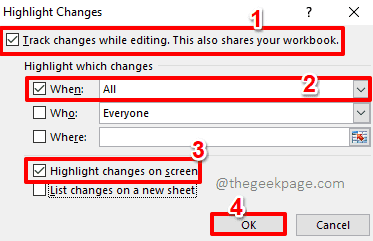
第 2 部分:如何查看同一个 Excel 工作表上的跟踪更改
第 1 节启用跟踪更改功能。如果您想查看从同一工作表本身跟踪的更改,可以参考以下步骤。
第 1 步:双击任何单元格以编辑其内容。
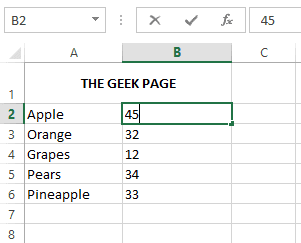
第 2 步:您可以更改所选单元格中的值。编辑完成后,被编辑的单元格将以蓝色突出显示,并且单元格的左上角会添加一个蓝色箭头,表示更改。
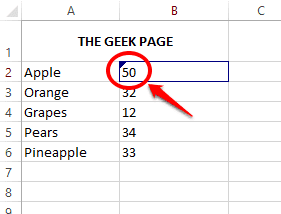
第 3 步:如果将鼠标悬停在已编辑的单元格上,您可以查看编辑的详细信息,包括编辑单元格的人员、编辑的时间以及单元格的前后值。
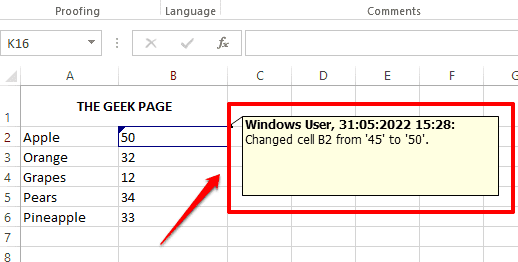
第 3 部分:如何在单独的工作表上查看跟踪更改
如果您想在单独的工作表而不是原始工作表中查看所有跟踪更改,那么您也可以选择这样做。
第 1 步:点击顶部的REVIEW选项卡,单击Track Changes下拉菜单,然后单击Highlight Changes选项。
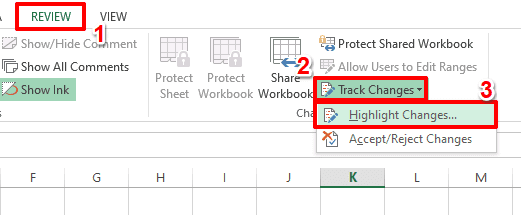
第 2 步:现在在突出显示更改窗口下,选中与新工作表上的列表更改选项对应的复选框,然后单击确定按钮。
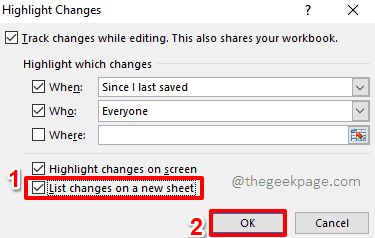
第 3 步:现在将在您面前打开一个名为History的新工作表,其中包含所有用户所做的所有编辑的所有详细信息。
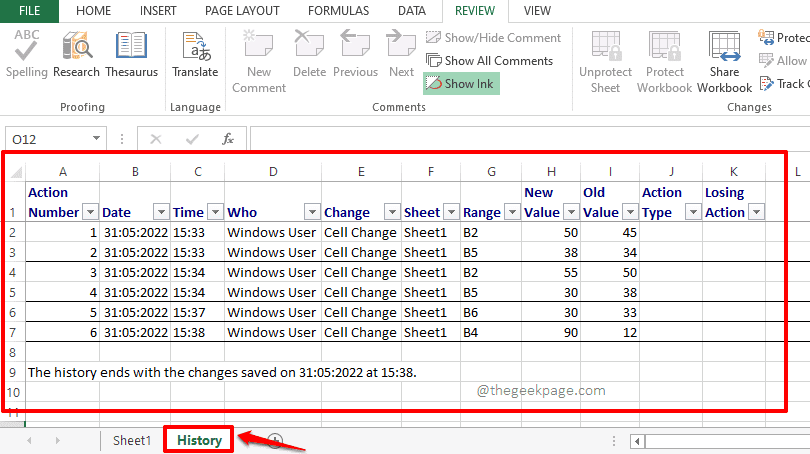
第 4 部分:如何接受/拒绝跟踪的更改
您还可以选择单独查看所有跟踪的更改,并单独或一次全部接受或拒绝它们。
第 1 步:就像前面的部分一样,首先点击顶部的REVIEW选项卡,然后点击Track Changes下拉菜单,然后点击Accept/Reject Changes选项。
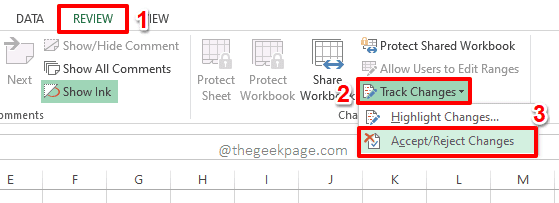
第 2 步:如果您的工作簿未保存,您将收到一条警告消息,说明您的工作簿现在将被保存。点击确定按钮保存您的工作簿并继续。
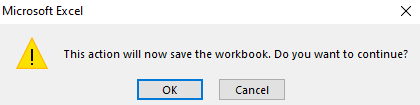
第 3 步:现在将在您面前打开一个新窗口,名称为Select Changes to Accept or Reject。
选中与选项对应的复选框,然后从关联的下拉菜单中选择尚未审核。您也可以根据自己的喜好更改这些选项。
完成后点击确定按钮。
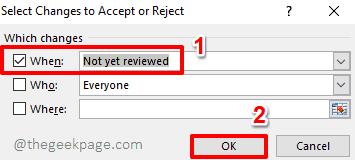
第 4 步:现在将向您显示每个跟踪的更改以及所有详细信息,您可以通过单击“接受”或“拒绝”按钮接受或拒绝其中的每一个。
如果您想一次接受所有跟踪更改,请单击“全部接受”按钮,如果您想一次拒绝所有跟踪更改,请单击“全部拒绝”按钮。
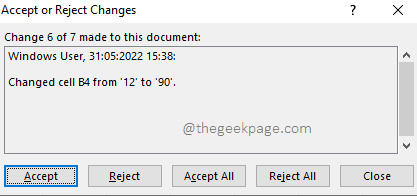
第 5 部分:如何禁用跟踪更改功能
如果您想完全禁用跟踪更改功能,这非常简单。
第 1 步:再次单击窗口顶部的REVIEW选项卡,单击Track Changes下拉菜单,然后单击Highlight Changes选项。
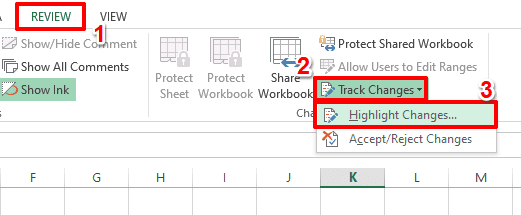
第 2 步:在“突出显示更改”窗口中,取消选中与“编辑时跟踪更改”选项对应的复选框。这也共享您的工作簿。
完成后点击确定按钮。而已。这将为您禁用跟踪更改功能。
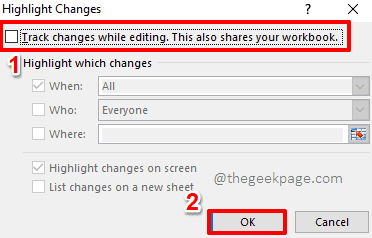
今天关于《如何跟踪 Microsoft Excel 中的更改》的内容介绍就到此结束,如果有什么疑问或者建议,可以在golang学习网公众号下多多回复交流;文中若有不正之处,也希望回复留言以告知!
![Explorer.exe 在系统启动时不启动 [修复]](/uploads/20230501/1682939746644f9f622da58.png) Explorer.exe 在系统启动时不启动 [修复]
Explorer.exe 在系统启动时不启动 [修复]
- 上一篇
- Explorer.exe 在系统启动时不启动 [修复]
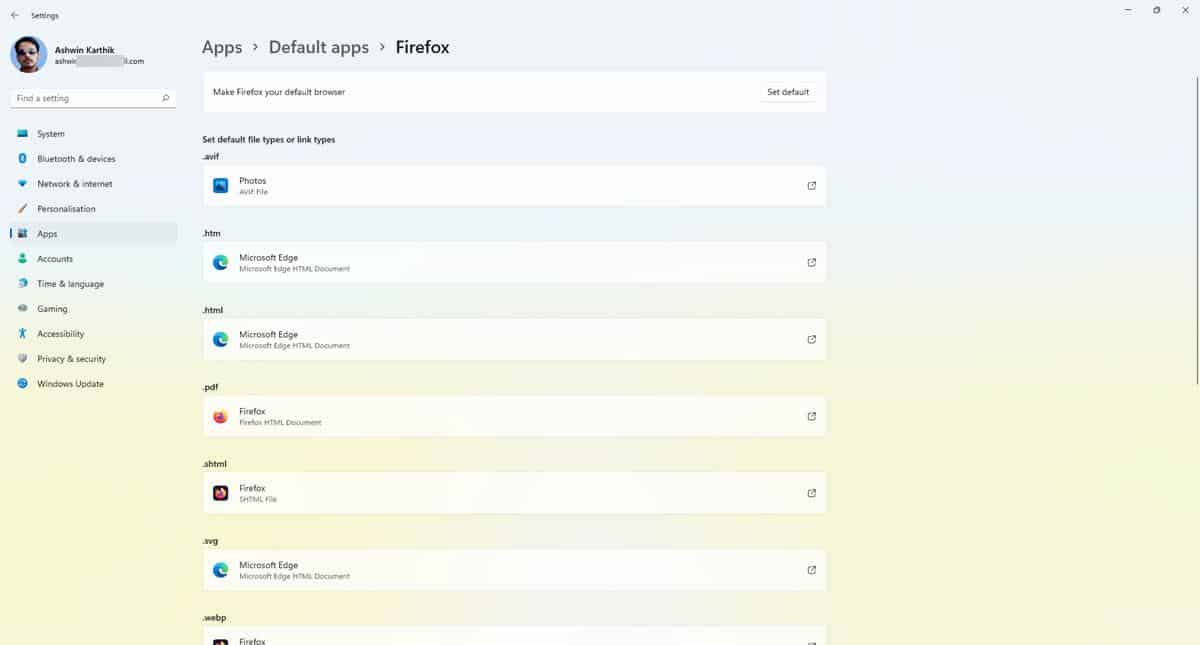
- 下一篇
- Windows 11 允许您通过单击设置默认浏览器,这里是如何做到的
-
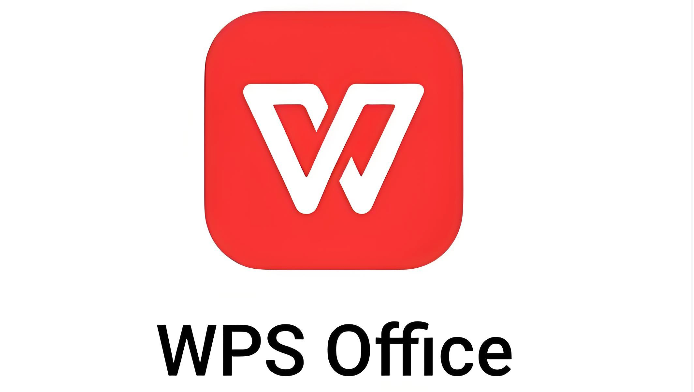
- 文章 · 软件教程 | 20秒前 | 账户安全 多端协同 网页登录 WPS邮箱 mail.wps.cn
- WPS邮箱登录入口及官网使用教程
- 288浏览 收藏
-

- 文章 · 软件教程 | 9分钟前 |
- Adobe百叶窗特效使用教程
- 163浏览 收藏
-

- 文章 · 软件教程 | 10分钟前 |
- 禁用Windows粘滞键的简单方法
- 378浏览 收藏
-

- 文章 · 软件教程 | 12分钟前 |
- 魔兽世界官网入口及网址汇总
- 153浏览 收藏
-

- 文章 · 软件教程 | 13分钟前 |
- 芒果TV官网登录入口及使用方法
- 171浏览 收藏
-

- 文章 · 软件教程 | 15分钟前 |
- Lightroom目录备份设置教程
- 175浏览 收藏
-

- 文章 · 软件教程 | 15分钟前 |
- Win10USB无法弹出怎么办
- 244浏览 收藏
-

- 文章 · 软件教程 | 16分钟前 |
- Word文档结构图怎么显示使用
- 469浏览 收藏
-
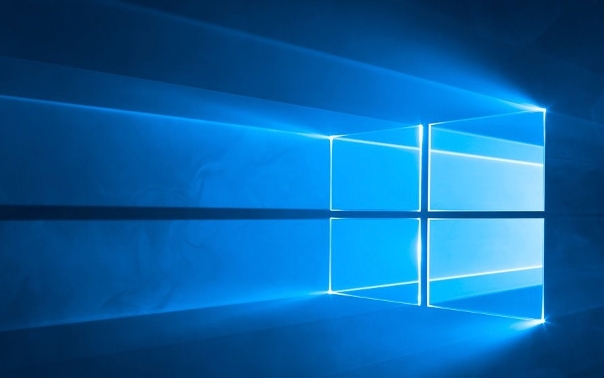
- 文章 · 软件教程 | 17分钟前 |
- Win11语音输入使用教程及听写快捷键大全
- 421浏览 收藏
-

- 前端进阶之JavaScript设计模式
- 设计模式是开发人员在软件开发过程中面临一般问题时的解决方案,代表了最佳的实践。本课程的主打内容包括JS常见设计模式以及具体应用场景,打造一站式知识长龙服务,适合有JS基础的同学学习。
- 543次学习
-

- GO语言核心编程课程
- 本课程采用真实案例,全面具体可落地,从理论到实践,一步一步将GO核心编程技术、编程思想、底层实现融会贯通,使学习者贴近时代脉搏,做IT互联网时代的弄潮儿。
- 516次学习
-

- 简单聊聊mysql8与网络通信
- 如有问题加微信:Le-studyg;在课程中,我们将首先介绍MySQL8的新特性,包括性能优化、安全增强、新数据类型等,帮助学生快速熟悉MySQL8的最新功能。接着,我们将深入解析MySQL的网络通信机制,包括协议、连接管理、数据传输等,让
- 500次学习
-

- JavaScript正则表达式基础与实战
- 在任何一门编程语言中,正则表达式,都是一项重要的知识,它提供了高效的字符串匹配与捕获机制,可以极大的简化程序设计。
- 487次学习
-

- 从零制作响应式网站—Grid布局
- 本系列教程将展示从零制作一个假想的网络科技公司官网,分为导航,轮播,关于我们,成功案例,服务流程,团队介绍,数据部分,公司动态,底部信息等内容区块。网站整体采用CSSGrid布局,支持响应式,有流畅过渡和展现动画。
- 485次学习
-

- ChatExcel酷表
- ChatExcel酷表是由北京大学团队打造的Excel聊天机器人,用自然语言操控表格,简化数据处理,告别繁琐操作,提升工作效率!适用于学生、上班族及政府人员。
- 3210次使用
-

- Any绘本
- 探索Any绘本(anypicturebook.com/zh),一款开源免费的AI绘本创作工具,基于Google Gemini与Flux AI模型,让您轻松创作个性化绘本。适用于家庭、教育、创作等多种场景,零门槛,高自由度,技术透明,本地可控。
- 3424次使用
-

- 可赞AI
- 可赞AI,AI驱动的办公可视化智能工具,助您轻松实现文本与可视化元素高效转化。无论是智能文档生成、多格式文本解析,还是一键生成专业图表、脑图、知识卡片,可赞AI都能让信息处理更清晰高效。覆盖数据汇报、会议纪要、内容营销等全场景,大幅提升办公效率,降低专业门槛,是您提升工作效率的得力助手。
- 3453次使用
-

- 星月写作
- 星月写作是国内首款聚焦中文网络小说创作的AI辅助工具,解决网文作者从构思到变现的全流程痛点。AI扫榜、专属模板、全链路适配,助力新人快速上手,资深作者效率倍增。
- 4561次使用
-

- MagicLight
- MagicLight.ai是全球首款叙事驱动型AI动画视频创作平台,专注于解决从故事想法到完整动画的全流程痛点。它通过自研AI模型,保障角色、风格、场景高度一致性,让零动画经验者也能高效产出专业级叙事内容。广泛适用于独立创作者、动画工作室、教育机构及企业营销,助您轻松实现创意落地与商业化。
- 3831次使用
-
- pe系统下载好如何重装的具体教程
- 2023-05-01 501浏览
-
- qq游戏大厅怎么开启蓝钻提醒功能-qq游戏大厅开启蓝钻提醒功能教程
- 2023-04-29 501浏览
-
- 吉吉影音怎样播放网络视频 吉吉影音播放网络视频的操作步骤
- 2023-04-09 501浏览
-
- 腾讯会议怎么使用电脑音频 腾讯会议播放电脑音频的方法
- 2023-04-04 501浏览
-
- PPT制作图片滚动效果的简单方法
- 2023-04-26 501浏览






